目の疲れが気になる方に!ブルーライトカット液晶保護フィルム
公開日:
:
最終更新日:2013/11/21
眼精疲労
記事内に広告を含む場合があります。記事内で紹介する商品を購入することで、当サイトに売り上げの一部が還元されることがあります。

こんにちは。アキオ(@akio0911)です。
僕は仕事柄、1日中MacやiPhoneなどの液晶画面を見ているんですが、去年は目の疲れからくる頭痛などに悩まされ、「もうIT関係の仕事は辞めるしかないかも」なんて思っていました。
そこで去年の11月に購入したのが、巷で話題になっていた「JINS PC」。
 ブルーライトカット率が約50%の「JINS PC ライトブラウン 度付き」を買ってみた – 拡張現実ライフ
ブルーライトカット率が約50%の「JINS PC ライトブラウン 度付き」を買ってみた – 拡張現実ライフ
これを使うようになってからというもの、眼精疲労に悩まされることは無くなりました。
しかし最近コンタクトも使うようになりまして、「JINS PC」をかけることを忘れてiPhoneをいじってしまうことが増えてきたため、ブルーライトを低減してくれる保護フィルムを買ってみました。
ブルーライト32%カット。iPhone 5/5S/5C対応!

こちらが、ブルーライト低減 保護フィルムのパッケージ。「ブルーライト32%カット」「気泡レス」などと書かれています。ちなみに「iPhone 5」「iPhone 5S」「iPhone 5C」対応とのことです。
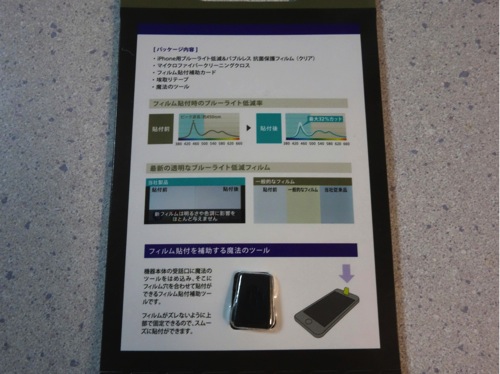
パッケージの裏面には、付属品リスト、ブルーライト低減率に関するグラフ、そしてフィルム貼付けを補助してくれる魔法のツールに関する説明が書かれています。魔法のツールに関しては後ほど説明しますね。

パッケージの中には説明書が入っているので、これに従って液晶保護フィルムを貼り付けていきます。
まずはクリーニングクロスでiPhoneの液晶をキレイに!

まずは付属のクリーニングクロスを使って、iPhoneの液晶を拭きとってキレイにします。
「魔法のツール」のおかげで、フィルムの位置合わせが簡単に!
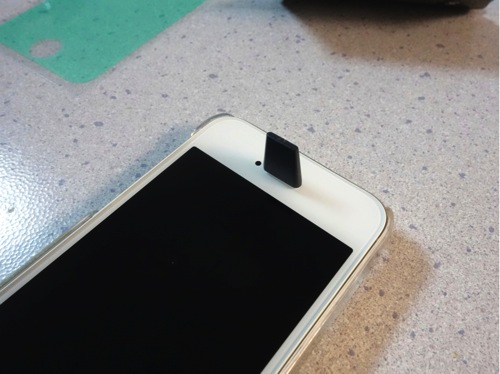
魔法のツールを、iPhoneの上部にある受話口に差し込みます。
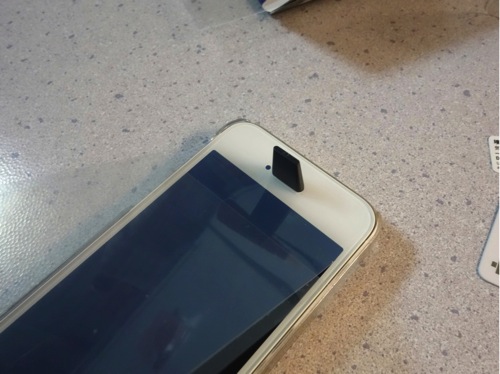
魔法のツールの部分に液晶保護フィルムの穴を合わせて、フィルムを貼り付けていきます。こうすることで、簡単にフィルムの位置合わせができるようになってるんですね!これは楽ちんです。
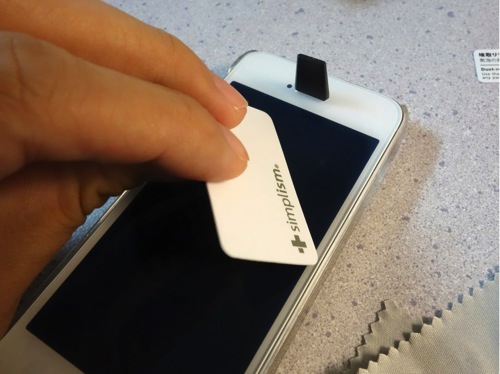
フィルムを貼り付け終わったら、付属の補助カードを使って気泡をフィルムの端へ押し出します。ちなみに残った小さな気泡は数日で蒸散するそうです。
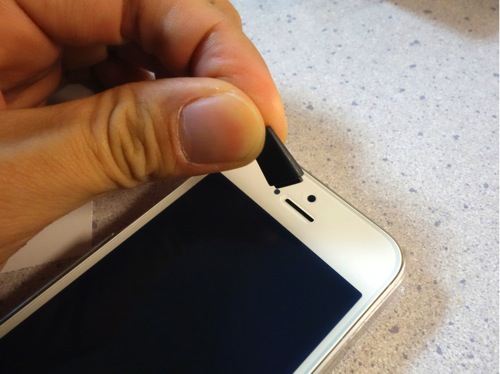
最後に魔法のツールを取り外します。これでフィルムの貼り付け作業は完了です。
液晶の色は思っていたほど変わらず!

「JINS PC」と同じく、液晶の色が黄色っぽくなるのかなと心配していたんですが、思っていたほど色は変わりませんでした。
「iPhone 5S」での指紋認証も問題なし!
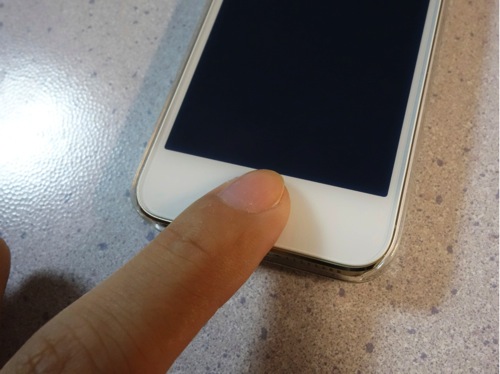
ホームボタンの部分には穴が開いているので、iPhone 5Sの指紋認証も問題なく使うことができました。
@akio0911はこう思った。
液晶保護フィルムって貼る時に位置を合わせるのがすごく大変なんですが、今回紹介したブルーライト低減 保護フィルムは付属の「魔法のツール」のおかげで、とても簡単に位置を合わせることができ、貼り付け作業もすぐに終えることができました。
ブルーライトカットの効果についてはこれからすばらく使ってみて判断していこうと思ってます。いつも目の疲れに悩まされている方や、液晶のブルーライトが気になる方は、ぜひ試してみてはいかがでしょうか?













